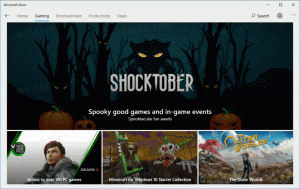Windows 10-ში ტექსტის კურსორის ინდიკატორის ფერის შეცვლა
როგორ შევცვალოთ ტექსტის კურსორის ინდიკატორის ფერი Windows 10-ში
როდესაც იწყებთ ტექსტის აკრეფას Notepad-ში, Word-ში ან სხვა ტექსტურ რედაქტორში, თქვენი კურსორი იქცევა მოციმციმე ხაზად. ამის გამო, ზოგიერთ მომხმარებელს უჭირს ტექსტის კურსორის პოვნა დიდი რაოდენობით ტექსტის შუაში, პრეზენტაციის დროს ან ეკრანზე საგანმანათლებლო გარემოში. ტექსტის კურსორის ახალი ინდიკატორი დაგეხმარებათ ნახოთ და იპოვოთ ტექსტის კურსორი სადაც არ უნდა იყოთ ნებისმიერ დროს. შეგიძლიათ მისი ფერის მორგება.
რეკლამა
დაწყებული Windows 10 build 18945, შენ შეგიძლია ჩართეთ ახალი ტექსტის კურსორის ინდიკატორი რომელიც დაგეხმარებათ დაინახოთ და იპოვოთ ტექსტის კურსორი სადაც არ უნდა იყოთ ნებისმიერ დროს. თქვენ შეგიძლიათ აირჩიოთ ტექსტის კურსორის ინდიკატორის ზომების დიაპაზონიდან და გახადოთ მისი ფერი თქვენთვის მარტივი დასანახად. ან შეცვალეთ თქვენი ტექსტის კურსორის ინდიკატორის ფერი თქვენი პირადი შეხედულებისამებრ.

თუ გაინტერესებთ ტექსტის კურსორის ინდიკატორის ფერის შეცვლა, შეგიძლიათ გამოიყენოთ პარამეტრების აპი. შეგიძლიათ აირჩიოთ ერთი წინასწარ განსაზღვრული ფერი, ან მიუთითოთ მორგებული ფერი.
Windows 10-ში ტექსტის კურსორის ინდიკატორის ფერის შესაცვლელად,
- Გააღე პარამეტრების აპი.
- გადადით წვდომის გამარტივებაში -> ტექსტის კურსორი.
- მარჯვნივ, იხილეთ გამოიყენეთ ტექსტის კურსორის ინდიკატორი განყოფილება.
- დააჭირეთ სასურველ ფერს ქვეშ შემოთავაზებული ტექსტის კურსორის ინდიკატორის ფერი.

თქვენ დაასრულეთ. აქ არის რამდენიმე ეკრანის სურათი.



ალტერნატიულად, შეგიძლიათ მიუთითოთ ტექსტის კურსორის ინდიკატორის მორგებული ფერი.
დააყენეთ ტექსტის კურსორის ინდიკატორის ფერი მორგებულ ფერზე
- Გააღე პარამეტრების აპი.
- გადადით წვდომის გამარტივებაში -> ტექსტის კურსორი.
- მარჯვნივ, იხილეთ გამოიყენეთ ტექსტის კურსორის ინდიკატორი განყოფილება.
- დააწკაპუნეთ აირჩიეთ მორგებული ტექსტის კურსორის ინდიკატორის ფერი ღილაკი ქვეშ შემოთავაზებული ტექსტის კურსორის ინდიკატორის ფერი.

- შემდეგ დიალოგში დააწკაპუნეთ მეტი საჭიროების შემთხვევაში RGB ან HSV მნიშვნელობის შესაყვანად.


- აირჩიეთ თქვენთვის სასურველი ფერი და დააწკაპუნეთ შესრულებულია.

Ის არის.
Დაკავშირებული სტატიები:
- ჩართეთ ახალი ტექსტის კურსორის ინდიკატორი Windows 10-ში
- შეცვალეთ მაუსის მაჩვენებლის ფერი Windows 10-ში
- მიიღეთ ლამაზი კურსორები ერთი დაწკაპუნებით Windows 10-ში
- შეცვალეთ კურსორის სისქე Windows 10-ში
- გამოიყენეთ ღამის განათება მაუსის კურსორზე Windows 10-ში
- თავიდან აიცილეთ Windows 10 თემების მაუსის კურსორის შეცვლა